Hoe vaak een teken/woord voorkomt in een Excel-cel tellen?
In dit artikel leg ik uit hoe je het aantal keren dat een specifiek teken of woord voorkomt in een cel binnen een werkblad kunt tellen. Bijvoorbeeld, als een cel de tekst “Kutools voor Outlook en Kutools voor Word” bevat, kun je berekenen hoe vaak de letter “o” voorkomt met behulp van eenvoudige formules. Daarnaast kun je ontdekken hoe de Kutools voor Excel-invoegtoepassing dit proces vereenvoudigt met slechts een paar klikken.
Het aantal keren dat een teken of woord voorkomt tellen met formules
Het aantal keren dat een teken of woord voorkomt tellen met Kutools voor Excel
Het aantal keren dat een teken of woord voorkomt tellen met formules
Om het aantal keren dat een woord of teken voorkomt in een cel te tellen, kun je de formule gebruiken die de functies SUBSTITUTE en LEN combineert. Doe het volgende:
Voer de onderstaande formule in een lege cel in en druk vervolgens op Enter om het aantal keren dat het teken voorkomt te krijgen, zie screenshot:
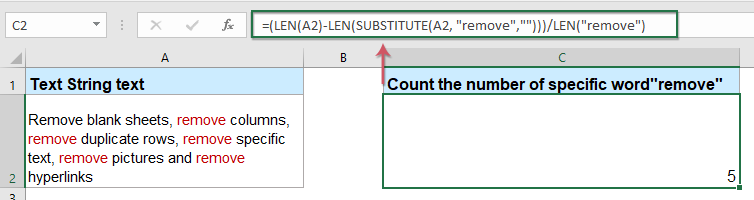
Opmerkingen:
1. In de bovenstaande formule is A2 de tekstcel die je wilt tellen, het woord “remove” is het specifieke teken waarvan je het aantal keren dat het voorkomt wilt tellen.
2. Met bovenstaande formule kun je ook het aantal keer dat een specifiek teken voorkomt in een cel tellen, je hoeft alleen het woord "remove" te veranderen in het teken dat je wilt, zie de volgende screenshot:
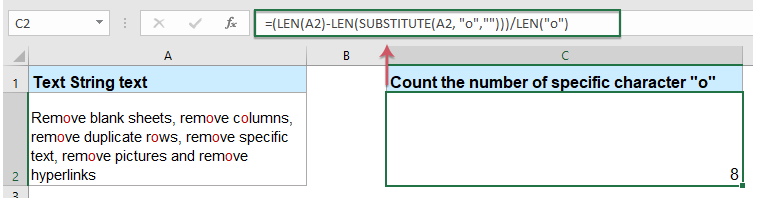
3. Deze formule is hoofdlettergevoelig.
4. Om het aantal keer dat een specifiek woord of teken voorkomt zonder hoofdlettergevoeligheid te tellen, gebruik dan de volgende formule:

Het aantal keren dat een teken of woord voorkomt tellen met Kutools voor Excel
Als je Kutools voor Excel hebt, kun je de functie Aantal woorden in een tekst tellen van Veelgebruikte formules gebruiken om het aantal keer dat een bepaald teken of woord voorkomt te tellen.
1. Klik op een cel waar je het resultaat wilt weergeven.
2. Klik vervolgens op Kutools > Formulehulp > Aantal > Aantal woorden in een tekst tellen, zie screenshot:

3. En in het pop-upvenster Formulehulp selecteer je de cel waaruit je het specifieke woord of teken wilt tellen in het Tekstvak, en voer vervolgens het woord of teken dat je wilt tellen in het Woordtekstvak in, zie screenshot:

4. Klik vervolgens op OK om het dialoogvenster te sluiten, en je krijgt het juiste resultaat zoals je wilt.
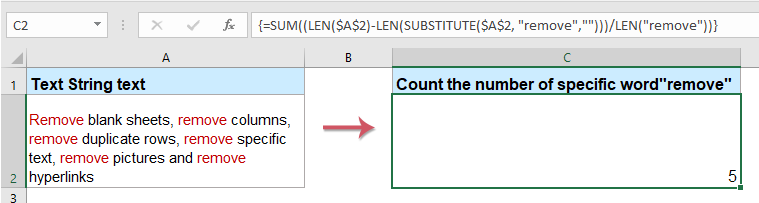
Opmerking: Deze functie is hoofdlettergevoelig.
Kutools voor Excel - Boost Excel met meer dan 300 essentiële tools. Geniet van permanent gratis AI-functies! Nu verkrijgen
Meer gerelateerde artikelen:
- Het aantal spaties in een tekststring tellen
- Heb je ooit geprobeerd het aantal spaties in een tekststring in een cel te tellen? Natuurlijk kun je ze één voor één handmatig tellen, maar als er meerdere cellen geteld moeten worden, zal deze manier tijdrovend en vermoeiend zijn.
- Het aantal woorden in een cel of een reeks cellen tellen
- Je kunt gemakkelijk het aantal woorden tellen in MS Word, maar Excel heeft geen ingebouwd hulpmiddel om het aantal woorden in een werkblad te tellen. Je kunt echter het aantal woorden in Excel tellen met de volgende methoden.
- Cellen tellen als aan een van meerdere criteria wordt voldaan
- De functie AANTAL.ALS helpt ons cellen te tellen die één criterium bevatten, en de functie AANTAL.MEERLIJSTEN kan ons helpen cellen te tellen die aan een set voorwaarden of criteria voldoen in Excel. Maar wat als je cellen wilt tellen die aan één van meerdere criteria voldoen? Hier deel ik de manieren om cellen te tellen die X of Y of Z ... etc. bevatten in Excel.
- Komma-gescheiden waarden in een enkele cel tellen
- Als celinhoud gescheiden door komma's staat in een enkele cel, zoals “A1, A2, A3, A4, A5”, en je wilt het totale aantal komma-gescheiden waarden in deze cel tellen, wat kun je dan doen? In dit geval zou het totaal aantal komma-gescheiden waarden 5 moeten zijn.
Beste productiviteitstools voor Office
Verbeter je Excel-vaardigheden met Kutools voor Excel en ervaar ongeëvenaarde efficiëntie. Kutools voor Excel biedt meer dan300 geavanceerde functies om je productiviteit te verhogen en tijd te besparen. Klik hier om de functie te kiezen die je het meest nodig hebt...
Office Tab brengt een tabbladinterface naar Office en maakt je werk veel eenvoudiger
- Activeer tabbladbewerking en -lezen in Word, Excel, PowerPoint, Publisher, Access, Visio en Project.
- Open en maak meerdere documenten in nieuwe tabbladen van hetzelfde venster, in plaats van in nieuwe vensters.
- Verhoog je productiviteit met50% en bespaar dagelijks honderden muisklikken!
Alle Kutools-invoegtoepassingen. Eén installatieprogramma
Kutools for Office-suite bundelt invoegtoepassingen voor Excel, Word, Outlook & PowerPoint plus Office Tab Pro, ideaal voor teams die werken met Office-toepassingen.
- Alles-in-één suite — invoegtoepassingen voor Excel, Word, Outlook & PowerPoint + Office Tab Pro
- Eén installatieprogramma, één licentie — in enkele minuten geïnstalleerd (MSI-ready)
- Werkt beter samen — gestroomlijnde productiviteit over meerdere Office-toepassingen
- 30 dagen volledige proef — geen registratie, geen creditcard nodig
- Beste prijs — bespaar ten opzichte van losse aanschaf van invoegtoepassingen